Память телефона может быстро забиться файлами, если периодически не проводить очистку и не удалять ненужное. Однако перед удалением необходимо знать, какие именно файлы занимают место и где они хранятся.
Рассказываем, как узнать, чем забита память телефона при помощи настроек, менеджера файлов или специальных программ.
Как узнать, чем забита память в настройках телефона?
В настройках телефона можно найти базовую информацию о файлах, которые занимают место в памяти. Для этого необходимо:
- Зайти в настройки телефона.
- Найти раздел «Память» или «Хранилище».
В этом меню отразится количество свободной памяти и количество использованной. Кроме этого, показываются типы данных и их объем в совокупности. Например, тип файла «Изображения», а рядом с ним размер всех изображений в памяти телефона.
На большинстве смартфонов можно нажать на любой тип данных, после чего откроется конкретное место, где эти файлы хранятся. Например, нажав на «Изображения», пользователь автоматически перейдет в список альбомов в галерее. Здесь же можно сразу удалить ненужные файлы и освободить место в памяти телефона.
как сжать фото файл без потери качества на смартфоне андроид!
Как понять, чем забита память через диспетчер файлов?
Диспетчер (менеджер) файлов — отдельное приложение на телефоне, установленное по умолчанию (также есть масса аналогов в Google Play). В диспетчере файлов можно найти все папки, в которых хранятся файлы на телефоне. Часто там указан общий размер каждого типа файлов, как и в меню «Хранилище».
Также в менеджерах файлов указываются и другие папки, например, «Архивы» или «Загрузки», где находятся скачанные файлы (их часто забывают удалять).
Источник: dzen.ru
Анализатор дисков, облачных хранилищ, SD карт, USB

Приложение отображает подробную информацию по картам памяти, внешним устройствам, облачным дискам и хранилищам. Данные представлены в виде удобного графика.
- Интерактивная диаграмма наглядно отображает все ваши файлы и папки, данные отсортированы по размеру. Чем больше занятого пространства на диаграмме, тем больше размер указанных файлов. Переходите по секторам одним кликом и получайте полные данные.
- Данные по доступным хранилищам изображены круговыми диаграммами. Вы можете увидеть категории со всеми файлами, а так же соотношение свободного и занятого места на устройстве.
- После запуска приложения происходит индексация всех файлов устройства. В дальнейшем присвоенный индекс значительно упрощает процесс поиска. Самые большие по объему файлы отображаются на отдельной вкладке.
- Переключайтесь между страницами и режимами легко и быстро, благодаря удобному и понятному интерфейсу приложения.
- Разместите на рабочем столе удобный и информативный виджет приложения. Это позволит вам получить детальную статистику одним кликом.
- Вы можете так же создать виджеты для облачных хранилищ и узнавать количество доступного места без необходимости заходить в приложение.
- Приложение удобно использовать как на мобильных телефонах, так и на планшетах, оно оптимизировано под все устройства.
- Возможность перейти на платную версию приложения, которая содержит в себе еще больше удобных и нужных функций.
- Приложение регулярно обновляется, учитывая пожелания и сообщения пользователей, поэтому используйте возможность обратной связи с разработчиком.
Скриншоты
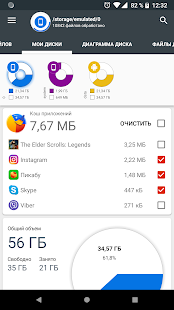
ЭТО ОЧЕНЬ ПРОСТО. Как передать БОЛЬШИЕ файлы с одного телефона на другой без сторонних приложений
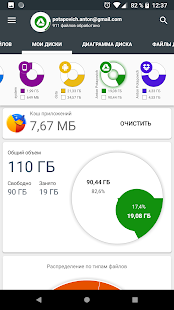
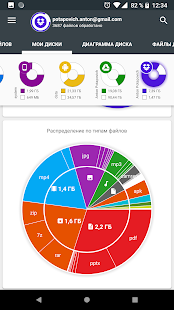
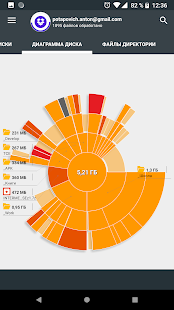
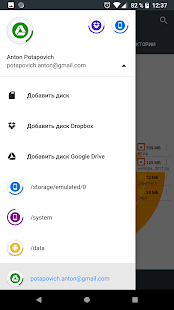
Комментарии
Для того чтобы оставить комментарий, Вам необходимо авторизоваться в ВК. Комментарии неавторизированных пользователей проходят обязательную модерацию.
Скачать Анализатор дисков, облачных хранилищ, SD карт, USB apk на Android
Анализатор дисков, облачных хранилищ, SD карт, USB 4.1.7.31.free.beta
Анализатор дисков, облачных хранилищ, SD карт, USB 4.1.7.28.free.log.beta
Анализатор дисков, облачных хранилищ, SD карт, USB 4.1.6.6.free.beta
Анализатор дисков, облачных хранилищ, SD карт, USB 4.1.0.9
Анализатор дисков, облачных хранилищ, SD карт, USB 4.0.4.3
Анализатор дисков, облачных хранилищ, SD карт, USB 4.0.4.0
Популярное за сегодня
Для любителей ставок на спортивные и иные события
Официальное приложение букмекерской организации и ставкам на спорт
Мобильное приложение банка ПСБ, позволяющее совершать все операции прямо из дома
Приложение для профессионалов в мире творчества и начинающих художников
Приложение для пешего курьера, курьера на собственном автомобиле или водителя такси
Приложение для управления смарт-устройством, позволяющим следить за своим здоровьем
Источник: apktake.com
Как узнать, что занимает память в Android

В современных версиях операционной системы Android узнать, что занимает место в памяти, можно через соответствующий раздел в штатных «Настройках»:
- Откройте «Настройки», затем перейдите в раздел «Об устройстве». В некоторых версиях ОС он может называться по-другому, например «О телефоне» или «Обслуживание устройства», как на смартфонах Samsung. Часто вместо этого в «Настройках» есть отдельный раздел, который так и называется — «Память».
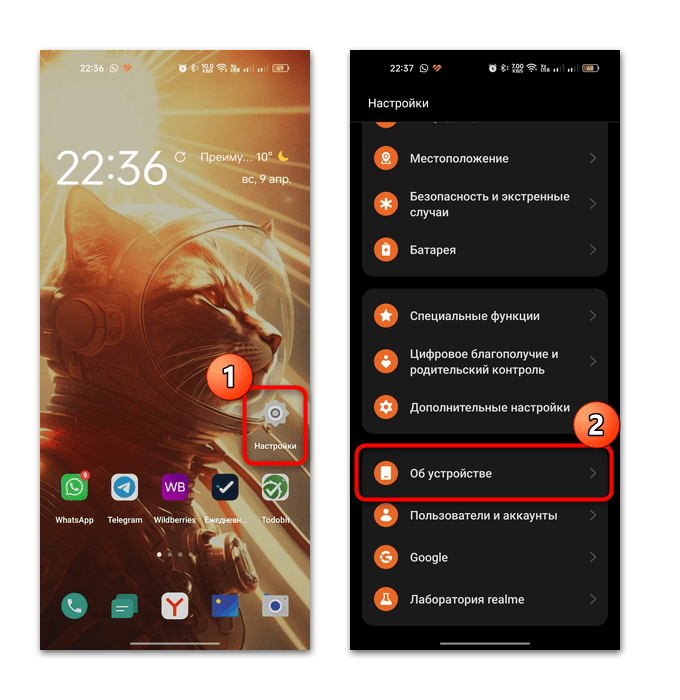
- Если перешли в раздел «Память», все нужные сведения будут отображены сразу же, а если в раздел «Об устройстве», отыщите информацию о памяти. В этом окне будут сведения о свободном месте и общем объеме накопителя. Для перехода к просмотру подробностей нажмите на строку или плитку «Память». Отобразится список с основными категориями файлов и количеством мегабайт или гигабайт, которые они занимают.
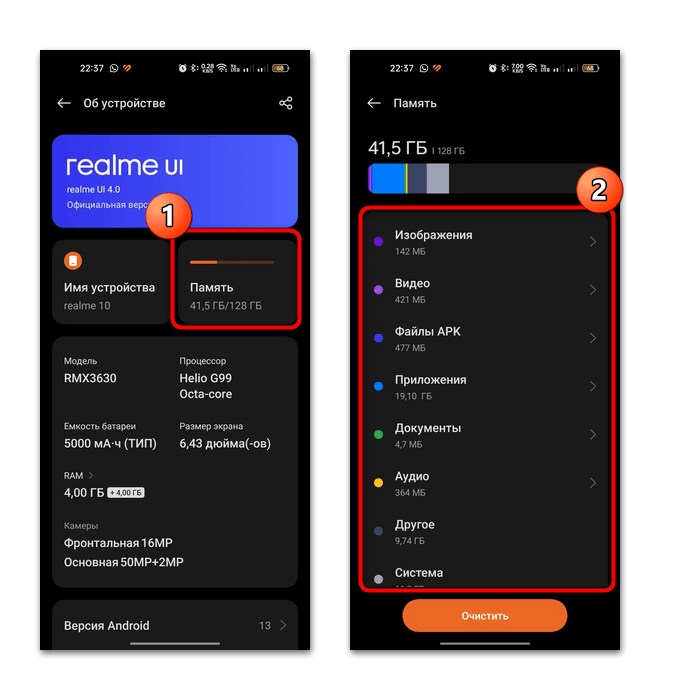
- Вы можете посмотреть файлы определенного формата, если нажмете на соответствующую строку, и тогда появится список всех данных этого типа. Например, при выборе «Аудио» вы увидите все звуковые элементы.
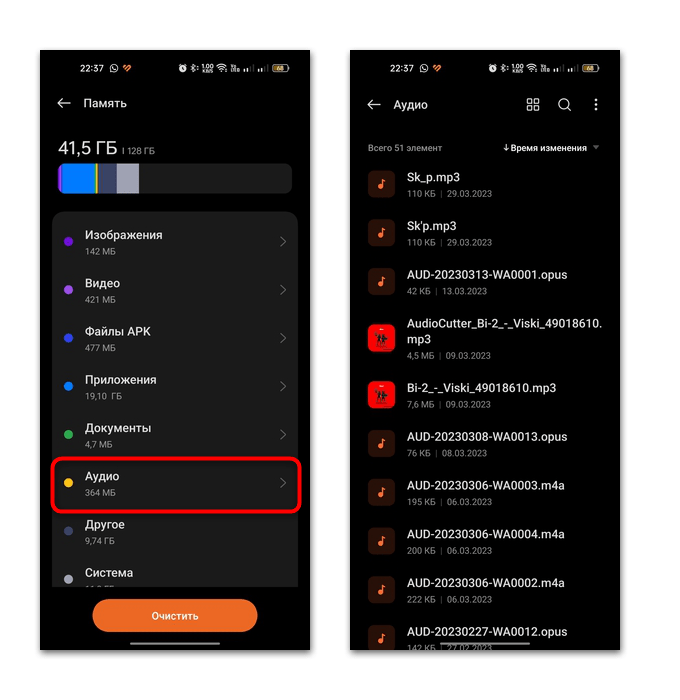
Внизу можно узнать, сколько места занимает сама система Android, но более подробная информация недоступна.
Способ 2: Файловый менеджер
В файловых менеджерах также есть информация о том, что и сколько занимает место на локальном хранилище. Для этого подойдет и встроенный в Android 13 проводник:
-
Запустите приложение «Мои файлы» или носящий аналогичное название («Файлы», «Диспетчер файлов» и т. п.). В строке «Память устройства» или «Место» есть информация об общем и занятом пространствах, а ниже — как-либо классифицированные файлы (по форматам или типу). К сожалению, их объем не указан, но можно перейти к любому интересующему списку и по отдельности посмотреть интересующий параметр. К примеру, при выборе «Архивы» откроется перечень заархивированных данных и рядом с каждым из них будет указан его объем.
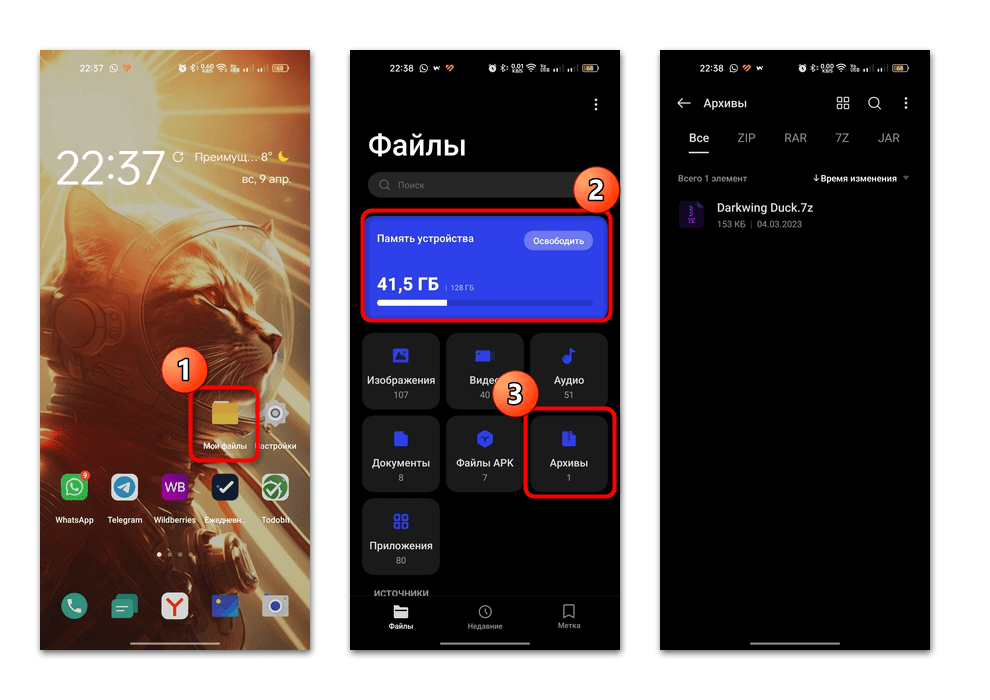

Таким образом можно посмотреть, к примеру, объем фотографий, узнав размер папки под названием «DCIM».
Для дополнительного анализа пространства используются и сторонние файловые менеджеры, которые отличаются от встроенного проводника расширенным набором возможностей. К таким приложениям относится и ES Проводник.
В нем доступна функция «Анализатор места», после выбора которой запустится процесс сканирования локального хранилища, а позже отобразится результат анализа: занятое место файлами, а также подробные сведения касательно каждой папки, хранящейся на накопителе. 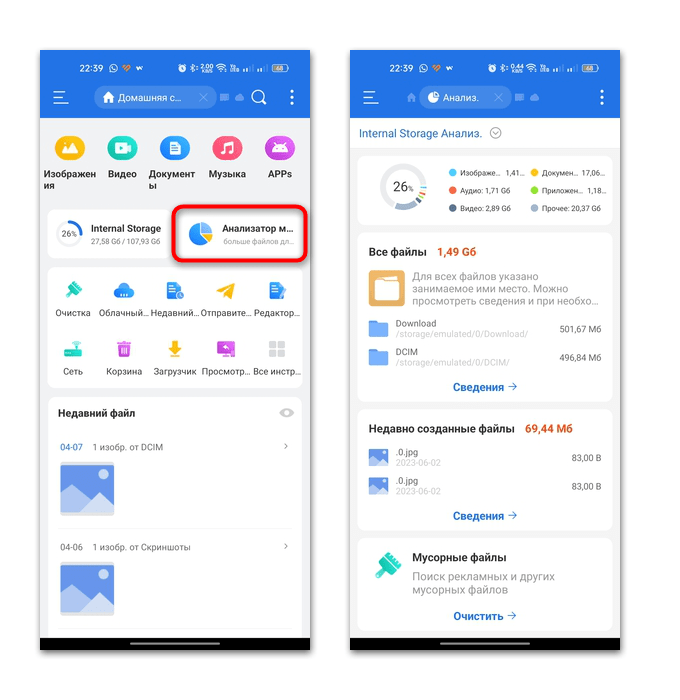
Ниже есть дополнительные разделы, где можно узнать объем мусорных файлов (и удалить их), дубликаты, большие файлы, данные «Корзины» и другие сведения. 
Способ 3: Специализированный софт
Для анализа локального хранилища есть и специализированные решения, с помощью которых можно узнать, что занимает память на Андроид-смартфоне. В некоторых из них предусматриваются дополнительные функции и возможности, в частности встроенный менеджер файлов или отображение информации в виде диаграммы.
Одним из таких приложений является Storage Analyzer https://lumpics.ru/how-to-find-out-what-usage-memory-in-android/» target=»_blank»]lumpics.ru[/mask_link]